Kullanıcı dosyalarını bir file server üzerinde tutmak ve bu şekilde sürekli yedekli çalışmak birçok firmanın uyguladığı bir yöntem. Microsoft Server 2000 ve 2003 üzerinde uygulayabileceğimiz Folder Redirection özelliği ile kullanıcılarınızın Desktop, My Documents, Start Menu, Application Data klasörlerini networkte belirlediğiniz bir veya daha fazla yere oturum açılırken ve kapatılırken taşıma yapabilirsiniz. Tüm client PC’lerinizde ki dosya ve klasörlerin belirlediğiniz bir sunucu üzerinde tutulması, backup ve restore aşamalarındaki iş yükünüzü azaltacaktır.
Peki Folder Redirection özelliğini nasıl kullanabiliyoruz şimdi buna bakalım. Bu makalede kullanıcıların Dektop ve My Document’lerini file server üzerinde tutacağız. Kullanacağımız bilgisayarların bilgileri aşağıdaki gibidir;
R2-scsd.emrea.local : DC + File Server
Aristalos.emrea.local : Client PC
1. Kullanıcıların bir OU içerisinde yaratılmış olduklarını ve bu OU’ya bir policy’nin linklendiğini düşünüyorum. Bu makalede FR isimli OU’ya FolderRedirection isimli GPO linklenmiş durumda. GPO’yu seçip sonrasında Edit’e klikleyelim.
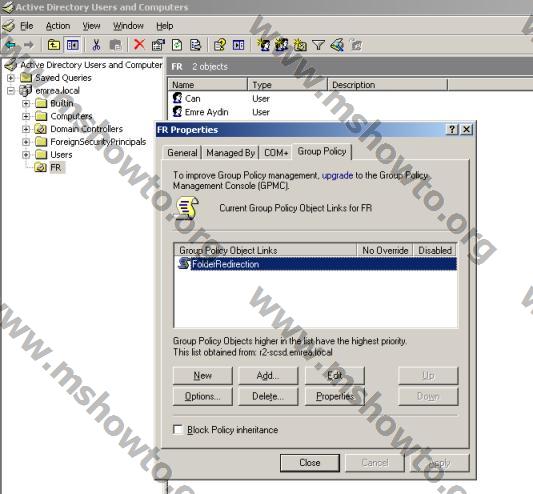
Şekil-1
2. User Configuration > Windows Settings > Folder Redirection > Desktop’a kadar ilerleyin ve sağ klikleyip Properties’i açın. Desktop Properties penceresinde Basic, Advanced ve Not configured karşınıza gelecektir.
Basic: Tüm kullanıcı datasını tek bir paylaşımlı klasör içerisine yönlendirebilirsiniz.
Advanced: Gruplara göre farklı paylaşım alanları atayabilirsiniz.
Not configured: Default gelen, herhangibir yönlendirmenin yapılmadığı seçenektir.
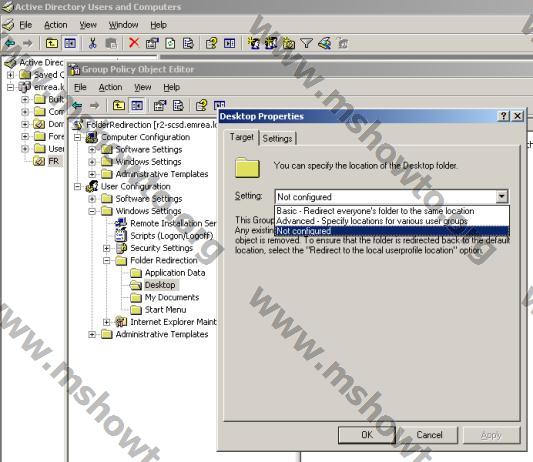
Şekil-2
3. Basic’i seçip alt taraftan atanan paylaşımlı klasörün yolunu gösterin. Create a folder for each user under the root path’in seçilmesi sonrasında, file server üzerinde manuel yaratıp paylaştırdığınız klasör altında her kullanıcıya ait bir tane klasör yaratılacaktır. Dektop için yaptığınız bu ayarlamayı GPO’da aynı yerden My Document için de gerçekleştirebilirsiniz. Bu noktada yönlendirilecek her klasör (Desktop, My document…) için sunucuda farklı bir paylaşımlı klasör yaratılmış olması sonraki zamanlarda işlerinizi kolaylaştırabilir. Klasörünüzü paylaştırırken Authenticated Users grubuna ya da kullanıcılarınızı barındıran sizin yarattığınız gruba Read ve Write vermeniz yeterli olacaktır.
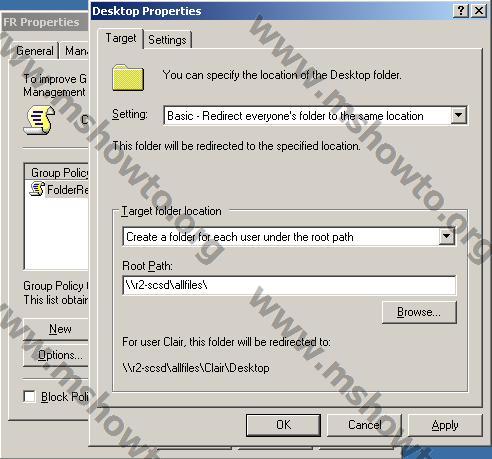
Şekil-3
4. Kullanıcılar login oldukları sırada belirlenmiş klasörlere belgeleri gelmeye başlayacaktır.
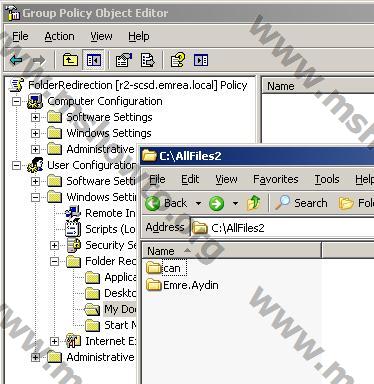
Şekil-4
5. Kullanıcı PC’sinden bakıldığında yaratılan dökümanların alt köşelerinde ilk senkronizasyona kadar offline kullanım ikonunun görüntülenmemesi normal bir davranıştır.
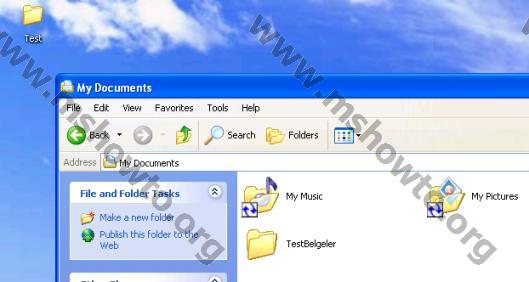
Şekil-5
6. İlk logoff ve login sonrasında ise tüm dosyaların senkronizasyonu yapılmış olacaktır.
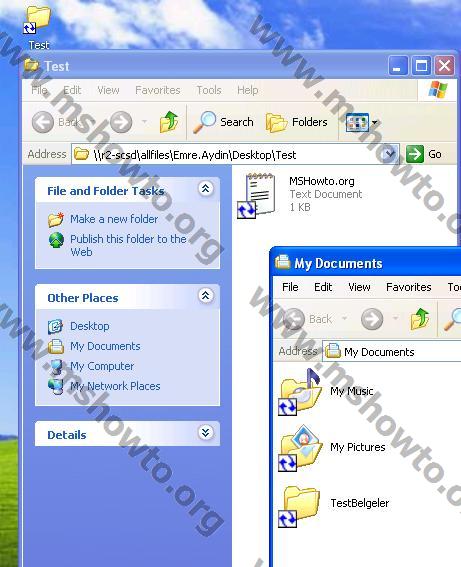
Şekil-6
7. Tüm dosyaları aylık olarak farklı bir lokasyona backup almak için file server üzerinde kullanıcılar için yaratılan klasörlere çift tıklayıp erişilmek istenildiğinde Access is Denied uyarısı alabilirsiniz.
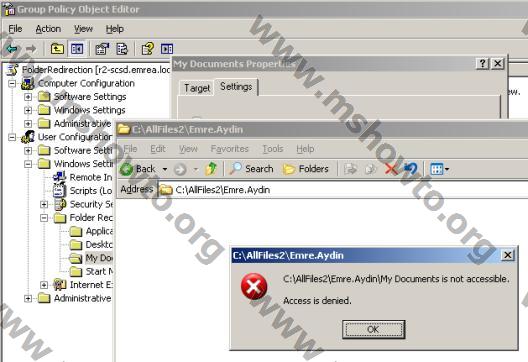
Şekil-7
8. Bu sorunla hiç karşılaşmamak için GPO üzerinde User Configuration > Windows Settings > Folder Redirection > Desktop > Properties > Settings’e kadar ilerleyip Grant the user exclusive right for My Documents kutucuğunu boşaltmanız gerekmektedir. Kutucuğu boşaltmadan kullanıcılara Policy’yi deploy etmeniz sonrasında bu kullanıcıların file server üzerinde duran klasörlerine çift tıklayarak ulaşamazsınız. Klasörlerin üzerinde manuel izin vermeniz ya da sahipliğini almanız ikinci bir çözüm olacaktır fakat bu işlemden sonra kullanıcılarınız bu klasörleri kullanamaz hale düşebilirler.
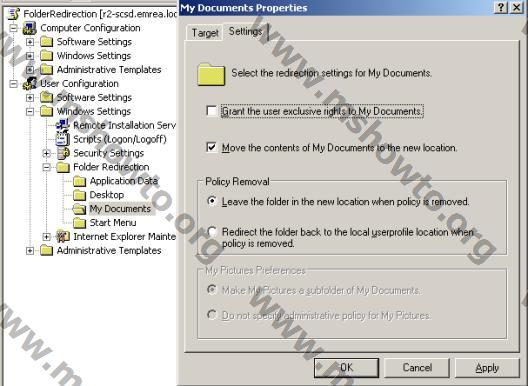
Şekil-8
9. Bu değişikilkten sonra policy’den etkilenmeye başlayan Pinar Keskinci kullanıcısı için artık file server üzerinden dektop klasörüne Administrator kullanıcısı çift tıklayarak erişilebilir. Daha önce policy’den etkilenmiş ve administrator hesaplarının erişemediği kullanıcılarınız için ise file server üzerindeki klasörlerin sahipliklerini alıp silme işlemi yapabilirsiniz. Kullanıcı ilk login olduğunda file server üzerinde Administrator hesaplarınında ulaşabileceği şekilde yeni bir klasör oluşturacaktır.
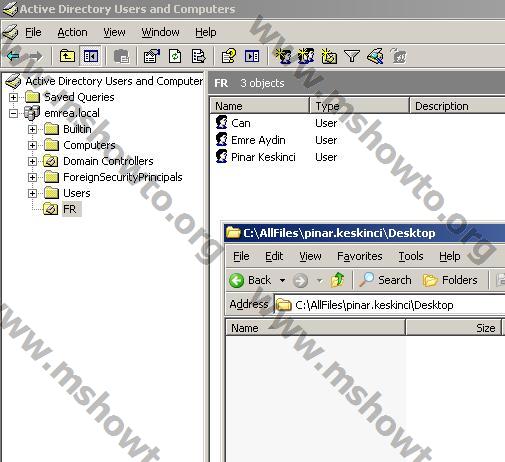
Şekil-9
10. Oturum açılırken ya da kapatılırken senkronizasyon işlemi yapılmasını istemiyorsanız bunu My computer > Tools > Synchronize…’dan değiştirebilirsiniz. Aynı şekilde bu değişikliği Policy üzerinden de gerçekleştirme şansınız bulunuyor.
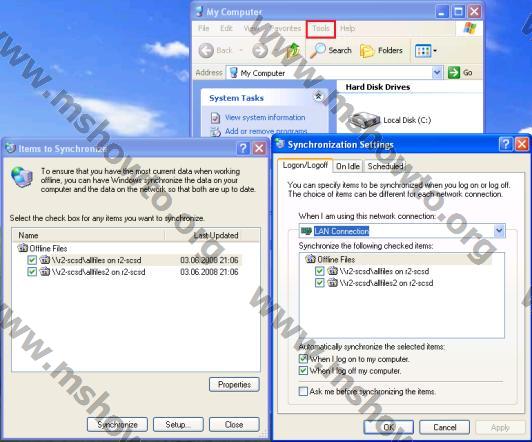
Şekil-10
11. Kullanıcıların farklı bir OU içerisine taşınmasından sonra daha önce uygulanan folder redirection özelliğinin tamamen kapatılabilmesi için gerçekleştirilmesi gereken bazı adımlar bulunmakta. Bu adımlar gerçekleştirilmediğinde kullanıcıya Folder Redirection’ı barındıran bir Policy etkimesede her oturum açıldığında ya da kapatıldığında file server’a daha önceden redirect edilen klasörlerin senkronize edilmeye çalışıldığını göreceksiniz. Bu durumu tamamen ortadan kaldırmak için kullanıcı bilgisayarında My Computer > Tools > Folder Options > Offline Files altında ki Enable Offline Files kutucuğunu boşaltmanız yeterli olacaktır.
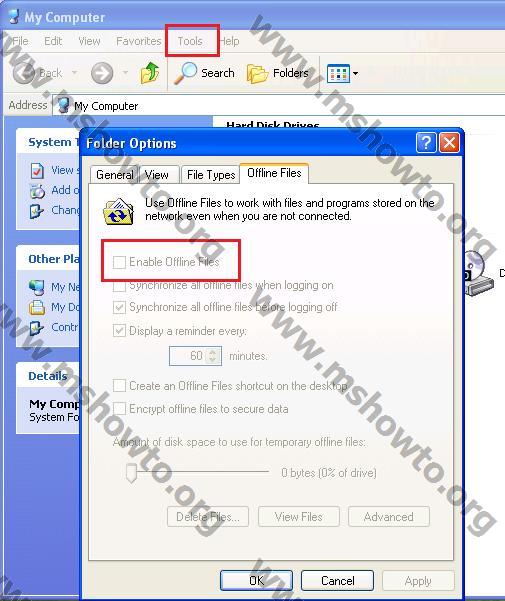
Şekil-11
12. Aynı işlemi registy anahtarlarını kullanarak yapmak isterseniz, kullanıcı bilgisayarında HKLM\SOFTWARE\Policies\Microsoft\Windows\NetCache anahtarı içerisine Enabled=0 değerinde bir Dword yaratmanız yeterli olacaktır.
13. Aynı işlemi GPO kullanarak gerçekleştirmek isterseniz, Computer Configuration > Administrative Templates > Network > Offline Files altındaki Allow or Disallow use of the Offline Files feature seçeneğini kullanabilirsiniz.
Not: Son olarak kullanıcılarınız şirket dışında iken redirect edilmiş dosyalar ile çalışamayacaklar mı! Cevap tabi ki çalışmaya devam edebilirler. Kullanıcı bilgisayarındaki dosyalarını file server’a bağlı olmaksızın kullanmaya devam edebilir, file server ile ilk bağlantı sonrasında dosyalar tekrar sync edilir ve eş hale getirilir.
Tips: Offline files ile ilgili olarak GPO üzerinde hem User Configuration altında hemde Computer Configuration altında seçenekler bulunuyor, bundan dolayı açmak yada kapatmak istediğiniz offline files özelliklerine bu iki alan altından ulaşabilirsiniz.
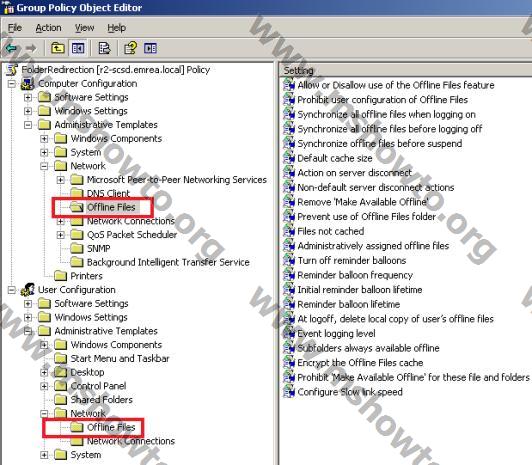
Şekil-12
Bu konuyla ilgili sorularınızı alt kısımda bulunan yorumlar alanını kullanarak sorabilirsiniz.
Referanslar



Server Üzerinden ağ yazıcısını servere dahil etme ve DHCP den İp almasını Nasıl sağlayabiliriz.
merhaba,
printer için bir network kartı takmanız gerekir.
Emre Aydın
Merhaba Emre bey. Folder Redirection Windows 2012 server üzerinde de aynı şekilde mi yapılandırılır. Bunun için gerekli olan Rol’ler veya Feature’lar aynımıdır.
Ben şöyle bir yapı yapmak istiyorum. Mantığını nasıl kurmalıyım. Örneğin Bir ADC server’im ve Fortigate firewall’ım var. Firewall ile active directory’yi authenticate edip, ADC üzerinde DHCP oluşturucam. Kullanıcı nerde oturum açarsa açsın firewall ile authenticate olduğu için internet çıkış yetkisini burdan alacak. Şayet domain’e üye olmadıysa haliyle internete çıkamayacak.
Folder Redirection ile de user’ların kendi masa üstü ve belgelerini de oturum açtığı her pc de görebilecek. Bunun için sırasıyla izlemem gereken algoritma nasıl olabilir ?
Sunucu lisansım Windows 2012 Datacenter with Hyper V
Firewall’ım ise Fortigate 100C
Mimarim sanal üzerinde çalışacak.
Mesut merhaba,
Aslında firewall u konfigure ettikten sonra folder redirection ı da aktif hale getirirsen bu yapı şirket içinde çalışır. Eğer firma dışından da kişilerin bu yapıda çalışmasını istersen çok önermem stabil olmayacaktır.
Emre Aydın